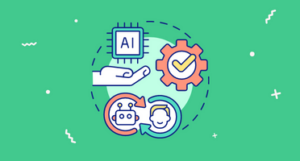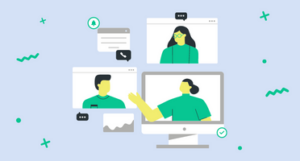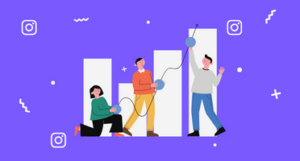¿Quieres optimizar tu flujo de trabajo de marketing en Instagram? ¿Estás buscando nuevas formas de mejorar la eficiencia mientras obtienes mejores resultados? En este artículo, aprenderás sobre 7 nuevas funciones de Instagram diseñadas para ayudarte a crear rápidamente un mejor contenido. Estas actualizaciones imperdibles podrían cambiar la manera en que planificas y dónde publicas el contenido de Instagram. ¡Comencemos!
Contenido relacionado: 10 consejos de marketing que te ayudarán en el Black Friday
# 1: Cómo publicar en Instagram desde el escritorio
Instagram siempre ha sido una aplicación de redes sociales para dispositivos móviles, pero eso no significa que siempre sea fácil publicar contenido desde dispositivos móviles. Si prefieres publicar contenido desde un navegador de escritorio, es probable que tengas suerte.
Te mostramos cómo hacerlo:
Para acceder a esta herramienta de publicación desde tu cuenta, navega a Instagram desde tu escritorio.
Luego, haz clic en el ícono + en la esquina superior derecha para comenzar a crear y publicar contenido desde su computadora.


Por ahora, las opciones de publicación de escritorio de Instagram se aplican solo a las publicaciones de feeds, lo que significa solo imágenes y videos.
Instagram aún no ha lanzado la publicación de Stories o Reels desde el escritorio. No hay indicios de que estas opciones estén actualmente en proceso. Esta es una de las 7 nuevas funciones de Instagram
Ver esta publicación en Instagram
Una publicación compartida por Triunfagram: E-book & Curso (@triunfagram)
# 2: Cómo crear y editar borradores de Historias de Instagram
Ahora en Instagram tenemos disponible esta nueva función de borrador para Historias, lo que facilita significativamente el proceso de planificación. Ya puedes guardar todas tus historias incompletas como borradores para poder finalizarlas y publicarlas más tarde.
Contenido relacionado: ¿Cómo llevar más tráfico a tus Live de Instagram?
Sigue estos pasos para crear y administrar borradores de Historias de Instagram:
Comienza abriendo la aplicación de Instagram y tocando el ícono + en la esquina superior derecha.

Selecciona la opción para generar una Historia. Agrega las imágenes, videos, texto y otros elementos que desees incluir en su historia.

Cuando estés listo para pausar tu trabajo, toca la X en la esquina superior izquierda. Aparecerá una ventana emergente que te preguntará si estás seguro de descartar las ediciones que has realizado. Toca Guardar borrador para conservar tu trabajo y retomarlo más tarde.

Recibirás una notificación que te avisará que tu borrador estará disponible solo durante 7 días. Si tiendes a planificar el contenido con mucha anticipación, este es un período de tiempo importante a tener en cuenta. Básicamente, no podrás planificar y redactar Historias con más de una semana de anticipación.

Cuando estés listo para volver a tu borrador, repite el flujo de trabajo para comenzar a crear una Historia. En lugar de crear desde cero, toca el ícono de la galería en la esquina inferior izquierda.

Ten en cuenta que al tocar Conservar borrador significa que conserva los cambios nuevos y los guarda sobre la versión original. Pero tocar Eliminar borrador no solo elimina las ediciones recientes. Elimina el borrador original por completo, así que elige con cuidado.
Ver esta publicación en Instagram
Una publicación compartida por Triunfagram: E-book & Curso (@triunfagram)
# 3: Cómo dirigir el tráfico con el sticker de enlaces para Historias de Instagram, una de las más populares nuevas funciones de Instagram
Los stickers de enlaces de Historias de Instagram están disponibles para todos los usuarios de Instagram, incluso aquellos con menos de 10.000 seguidores. Una de las nuevas funciones de Instagram más esperadas por todos.
Se acabaron los días en los que necesitabas tener más de 10.000 seguidores o la codiciada marca azul para tener acceso a los enlaces. ¡Hurra!
A continuación, te indicamos cómo agregar un sticker de enlace en las historias:
Dirígete a la bandeja de calcomanías de Historias de Instagram y selecciona el sticker del enlace.

Pega tu link en el campo de enlace.

Cambia el texto y el color tocando la etiqueta.

Ver esta publicación en Instagram
Una publicación compartida por Triunfagram: E-book & Curso (@triunfagram)
# 4: Cómo usar la función de texto a voz en los Reels de Instagram
Aunque no la hayas utilizado, probablemente hayas escuchado un efecto de voz en off robótica que suena un poco como Siri o Alexa.
Y ahora, la conversión de texto a voz se está implementando en Reels, con la opción de elegir entre dos voces automatizadas diferentes.
Te compartimos los pasos para activar la nueva función de conversión de texto a voz de Instagram Reels:
Usa la herramienta de texto y escribe la copia que deseas convertir en una voz en off.

Luego, toca el botón de texto en la parte inferior de la pantalla hasta que aparezca un menú “secreto” y selecciona “Texto a voz”.

Desde aquí, puedes elegir “Voz 1” o “Voz 2”, o tocar “Ninguno” para deshabilitar la función de texto a voz.

Una vez que hayas convertido tu texto en una voz en off, puedes cambiar el tamaño del texto o moverlo fuera de la pantalla para ocultarlo de la vista.
Ver esta publicación en Instagram
Una publicación compartida por Triunfagram: E-book & Curso (@triunfagram)
# 5: Cómo usar la función Collabs de Instagram
Los Collabs de Instagram te permiten invitar a alguien a colaborar en una publicación de Feed o Reel, para que puedas compartir el contenido con tus seguidores. Esta es una de las nuevas funciones de Instagram que hemos usado en le grupo Convierte Más ¡y nos encanta!
Esencialmente, puede ser coautor del contenido con un compañero usuario de Instagram, y la publicación se mostrará en ambos perfiles.
Una vez que tengas acceso a la función Collabs, podrás enviar y aceptar solicitudes para colaborar en publicaciones de Feeds y Reels.
Cómo enviar una solicitud de colaboraciones:
Después de cargar tu publicación de Reel o Feed, ve a la pantalla para compartir como de costumbre y luego toca “Etiquetar personas”.


En la esquina inferior derecha, verás una opción para “Invitar colaborador”. Luego de hacer tap, busca y elige al usuario con el que te gustaría colaborar.


Una vez que hayas elegido a tu colaborador, comparte la publicación como de costumbre y el creador recibirá una solicitud en sus DM. La publicación no aparecerá hasta que hayan aceptado tu solicitud.


Cómo aceptar una solicitud de colaboraciones:
Si alguien ha solicitado colaborar en una publicación de Feed o Reel contigo, recibirás su solicitud en tus DM.

Haz clic en “Aceptar” para que el contenido aparezca en ambos perfiles.

Ver esta publicación en Instagram
Una publicación compartida por Triunfagram: E-book & Curso (@triunfagram)
# 6: Cómo programar los Instagram Live, otro de los 7 nuevas funciones de Instagram
Con esta nueva función, los creadores y las marcas ahora tendrán la opción de programar Instagram Lives con hasta 90 días de anticipación.
Instagram también anunció una nueva herramienta llamada “Modo de práctica”, que brinda la opción de probar la configuración por adelantado.
Contenido relacionado: Lee aquí la guía de: ¿Y cómo hago esto en Instagram?
A continuación, te indicamos cómo programar un Instagram Live:
Abre la cámara de Historias de Instagram y deslízate hacia la pestaña “En vivo”. Selecciona “Programar” en el panel lateral.

Ingresa tu información en vivo como el título del video, la fecha y hora de inicio, cualquier producto etiquetado y selecciona “Programar video en vivo”.

A continuación, puedes tocar los tres puntos para elegir editar o “Compartir como publicación”.

Cuando eliges compartir una publicación, tu audiencia podrá registrarse para recibir recordatorios y notificaciones, de modo que recibirán una alerta cuando te conectes en vivo.
Si deseas compartir la cuenta regresiva para tu Live en tus historias, dirígete a la bandeja de stickers de Instagram Stories y selecciona “Programado”.
Ver esta publicación en Instagram
Una publicación compartida por Triunfagram: E-book & Curso (@triunfagram)
# 7: Cómo utilizar el nuevo sticker de Historias de Instagram “Add Yours”
El sticker “Add Yours” es una nueva forma de crear cadenas de contenido viral en la aplicación, y no se parece a ninguna otra calcomanía de la lista actual. Esta es una de las nuevas funciones de Instagram que más ha gustado.
El sticker es como suena: agrega tus propios medios de acuerdo con cualquier mensaje que comparta un usuario.
- Los usuarios con acceso a este sticker pueden agregarlo a sus Historias y tocarlo para dejar un mensaje personalizado para su comunidad.
- Cuando una marca o un creador comparte un sticker de “Add Yours”, el nombre del creador original aparece en cada calcomanía compartida por los participantes:
Esto es enorme para la exposición de la marca: cientos de miles de cuentas podrían ver tu etiqueta “Add Yours” y descubrir tu perfil.
Ver esta publicación en Instagram
Una publicación compartida por Triunfagram: E-book & Curso (@triunfagram)
Así que ya los tienes. 7 nuevas funciones que te permitirán potenciar esas campañas. Te deseamos mucho éxito en tus campañas, y si tienes algún hack que pueda ayudar a nuestra comunidad en Triunfagram, escríbenos en los comentarios.